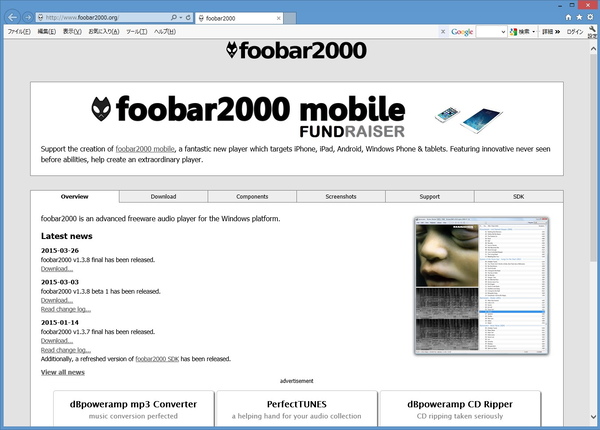前回は、Windows 10プレビュー版のWindows Media Player、およびMUSICアプリで、FLACやWAV形式のハイレゾファイルが再生できること、コントロールパネルの設定をすれば最大192kHz/24bitの再生が行なえていることが確認できた。
「とりあえず問題なく音が出る」という最低限のレベルはWindows 10をインストールしたPCならクリアできるわけで、初心者にとっては何かとハードルが高いPCでのハイレゾ再生がより手軽に楽しめる。
だが、これははじめの一歩にすぎない。前回は触れなかったが、Windows Media Playerの設定などを見ても、WASAPIについての設定は見つからなかった。詳しく検証したわけではないが、おそらくオーディオ信号の経路はカーネルミキサー経由で、WASAPIによる排他モードでの再生にはなっていないものと思われる。
WASAPIやカーネルミキサーについては第1回で解説しているが、要するにカーネルミキサーを経由すると音質が悪くなる。WASAPIを使えるハイレゾ対応の再生ソフトを使用する。これが第2のステップだ。
Windows 10でもFoobar2000を使用可能!
というわけで、Windows 10プレビュー版を導入した手持ちのVAIO type PでFoobar2000を起動する。Windows 7から上書きインストールを行なった場合、Windows 10へのアップデート後でも、Foobar2000はそのまま残っており、きちんと動作した。
もちろん、WASAPI対応やDSD再生のためのコンポーネントなども入っているし、設定もきちんと残っており、特に設定をやり直すこともなくFoobar2000での再生も行なえた。Foobar2000をインストールしなおすのは、手順をわかっている人でもなかなか面倒なのだが、Windows 10へのアップデートでそれを繰り返す必要はない。
では、Windows 10をクリーンインストールした場合はどうだろう? ごく普通の手順通り、Foober2000のサイトから最新のバージョンをダウンロードして起動。なんの問題もなくインストーラーが起動し、あっという間にインストールが完了した。
もちろん、動作についてもなんの問題もなし。というわけで、Windows 10にアップグレードした場合、またはWindows 10プリインストールのPCを新規に購入した場合でも、定番であるFoobar2000は問題なく使えそうだ。
次ページへ続く、「WASAPI排他モードを有効にしてみる」

この連載の記事
-
第2回
PC
Windows 10プレビューで192kHz/24bit FLACをそのまま再生! -
第1回
PC
ハイレゾ音源って? Windows 10を使う前に知っておきたいPCオーディオ基礎知識 -
AV
Windows10で身近になるハイレゾオーディオ入門 - この連載の一覧へ